上次寫了JavaEE開發環境搭建之jdk的安裝...然後自己看的時候感覺有時候加載圖片不是很流暢,所以這次就少添加點圖片了~~
在百度裡搜mysql 進入官網 (http://www.mysql.com/)
然後在網址後面加入--》 downloads/mysql
然後網頁就會跳轉到mysql下載頁面(http://dev.mysql.com/downloads/mysql/)(你直接復制這裡也可以~~前面只是告訴你怎麼找到下載的地方~~)
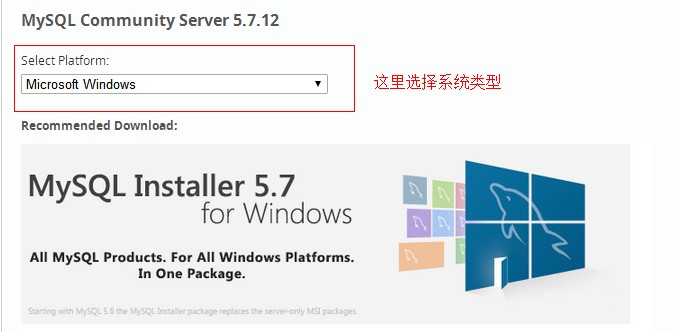
主要看上面紅框框的部位:在那裡可以選擇你的系統類型,還有可以下載源碼~~
怕圖片顯示不出來,還是寫一下:Select Platform下面的下拉框,選擇系統類型~~
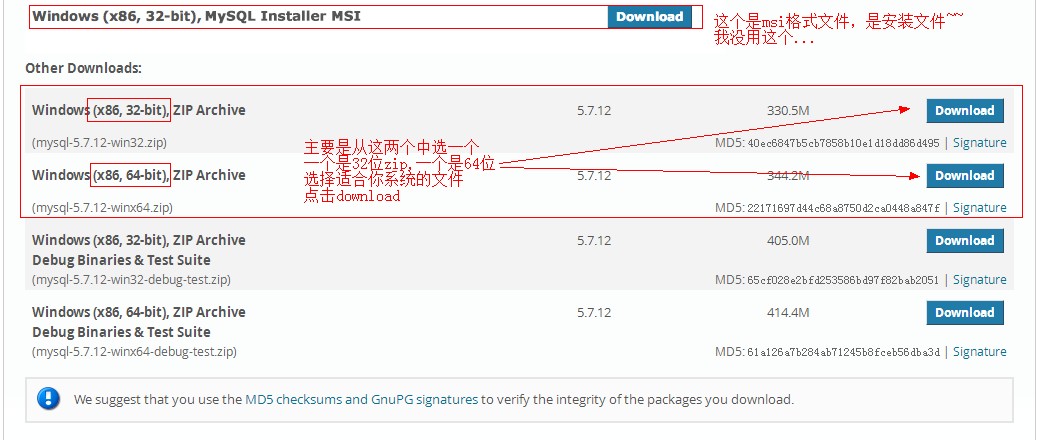
然後就是選擇你要下載的文件了~~我的是win764位~~所以選擇的是windows(x86,64-bit),ZIP Archive~~點擊Download~~跳轉頁面~~
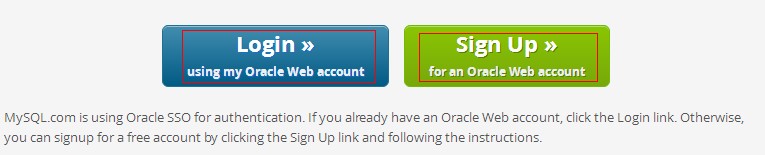
然後~~如果你有oracle帳號,就點login 沒有就點sign up注冊一個帳號後再登錄
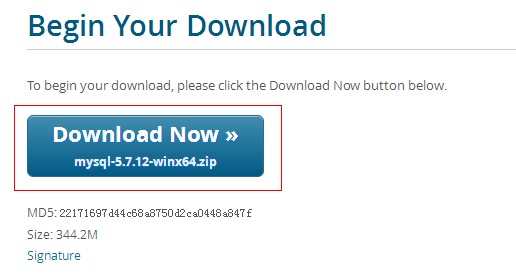
登錄後,會跳到下載界面,點擊download Now就會下載你之前已經選擇好的文件了~~
然後~~下載成功~~
將下載成功的zip文件解壓縮到你想要放置的位置
我依然是放在了D:\develop中
我的mysql路徑是:D:\develop\mysql-5.7.12-winx64
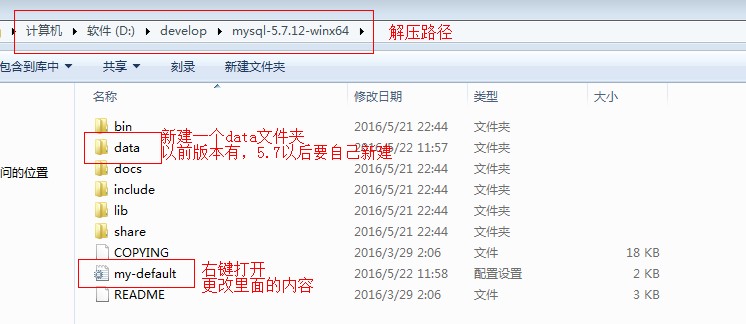
打開mysql的文件夾,在文件夾中新建一個data文件夾(如果你下載的是老版本的sql 可能已經有了data文件夾,就不用創建了)
然後右鍵打開my-default文件,對文件內容進行更改

要修改的內容:
# basedir = D:\develop\mysql-5.7.12-winx64 --》mysql的文件路徑
# datadir = D:\develop\mysql-5.7.12-winx64\data --》mysql data 的文件路徑
# port = 3306 --》端口號
然後保存,將文件名改為my.ini (注意:看看你的文件夾/文件 的文件名後綴有沒有被隱藏...)
以管理員的身份打開cmd
找到你的mysql的位置
--------------------------------------------------------------------------------
C:\Windows\system32>d:
D:\>cd D:\develop\mysql-5.7.12-winx64\bin
--------------------------------------------------------------------------------
輸入命令:mysqld --initialize --user=mysql --console 回車~~
然後你data文件夾下就有內容了~~還會生成一個隨機密碼~~
A temporary password is generated for root@localhost: x?&Ji.iL4sLL
--------------------------------------------------------------------------------
D:\develop\mysql-5.7.12-winx64\bin>mysqld --initialize --user=mysql --console
2016-05-22T04:08:35.038482Z 0 [Warning] TIMESTAMP with implicit DEFAULT value is
deprecated. Please use --explicit_defaults_for_timestamp server option (see doc
umentation for more details).
2016-05-22T04:08:35.038482Z 0 [Warning] 'NO_ZERO_DATE', 'NO_ZERO_IN_DATE' and 'E
RROR_FOR_DIVISION_BY_ZERO' sql modes should be used with strict mode. They will
be merged with strict mode in a future release.
2016-05-22T04:08:35.038482Z 0 [Warning] 'NO_AUTO_CREATE_USER' sql mode was not s
et.
2016-05-22T04:08:36.692576Z 0 [Warning] InnoDB: New log files created, LSN=45790
2016-05-22T04:08:37.078598Z 0 [Warning] InnoDB: Creating foreign key constraint
system tables.
2016-05-22T04:08:37.146602Z 0 [Warning] No existing UUID has been found, so we a
ssume that this is the first time that this server has been started. Generating
a new UUID: dbbb85d0-1fd2-11e6-8ae2-4c809368d1e7.
2016-05-22T04:08:37.152603Z 0 [Warning] Gtid table is not ready to be used. Tabl
e 'mysql.gtid_executed' cannot be opened.
2016-05-22T04:08:37.175604Z 1 [Note] A temporary password is generated for root@
localhost: x?&Ji.iL4sLL
D:\develop\mysql-5.7.12-winx64\bin>
--------------------------------------------------------------------------------
這個密碼一定要給記住,馬上要用到~~
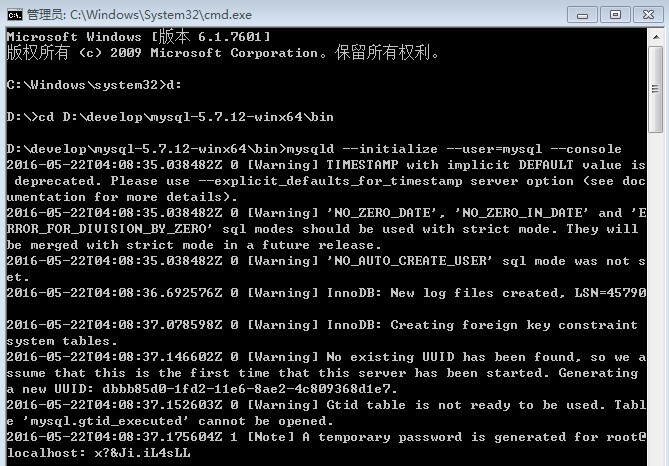
輸入命令安裝mysql --》 mysqld install (注意:是mysqld 不是 mysql)
然後輸入命令,啟動mysql --》 net start mysql
提示服務已經啟動成功~~
然後輸入命令,登錄mysql --》 mysql -u root -p
它會提示你輸入密碼 --》 Enter password:
密碼就是上面讓你記住的那個密碼~~
提示:在cmd命令中,ctrl + v粘貼命令無法使用~~所以,想要粘貼~~只能右鍵,選擇 粘貼~~
輸入完密碼後,點擊回車~~
恭喜你~~成功進入mysql中啦~~
如果提示你密碼錯誤,可能是你以前裝了mysql,或者你密碼輸入錯誤...請仔細檢查,或輸入以前的舊密碼~~
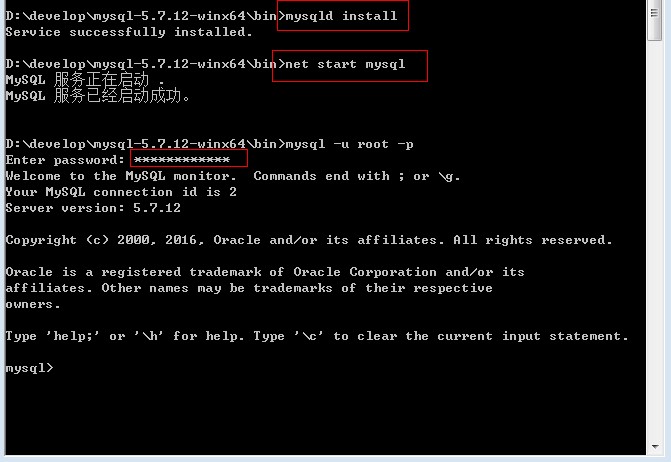
成功進入mysql後,先對登陸密碼進行修改,改成一個你記得住的~~免得忘了...
輸入命令:set password = password('123456'); --》123456是我想要的密碼~~後面一定要加分號...代表結束~
然後會提示你:Query OK,0 rows affected,1 warning <0.00 sec>
表示你的密碼修改成功~~
來實驗一下~~
輸入exit 退出mysql~
再輸入 mysql -u root -p
輸入更改後的密碼~~成功進入mysql~ 密碼修改成功~~
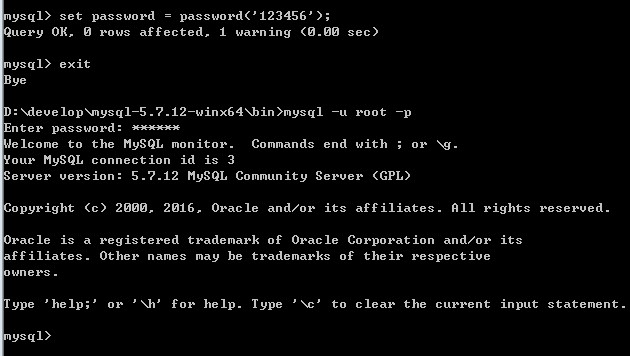
oh YEAH!!~~基本上到這,mysql已經算安裝完了~~
不過~~你不覺得每次都要進到mysql所在文件夾中很麻煩嗎?
所以~~我們要把mysql 配置到環境變量中去~~
右鍵:我的電腦(計算機)--》屬性 --》 高級系統設置 --》 環境變量 --》 系統變量中找到path --》點擊編輯
在變量值的前面,加入你的mysql bin文件夾所在的路徑 + ”;“~~
我的是:D:\develop\mysql-5.7.12-winx64\bin;
然後重新打開doc窗口
直接輸入mysql -u root -p
怎麼樣?可以直接輸入密碼然後進入mysql中了吧~~
如果提示找不到命令~~那肯定是你寫bin路徑的時候哪寫錯了~~仔細找找吧~~
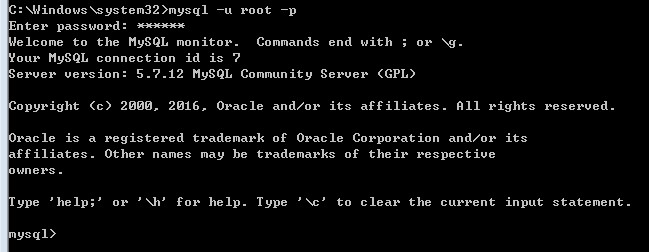
到此~~mysql的安裝就全部結束了~~可以使用咯~~